4. ハイパーリンクを作成しよう
Webサイト内の他のページへのリンク、他のWebサイト、E-mailアドレスへのリンクの方法について解説します。
1. 他のページへのリンク
トップページのもくじの各項目にリンクを設定します。
- まず、「自己紹介」を選択し、ツールバーの[ハイパーリンクの挿入]ボタンをクリックします。
※ツールバーのボタンの代わりにショートカットキーCtrl+Kキーを押すとスムーズです。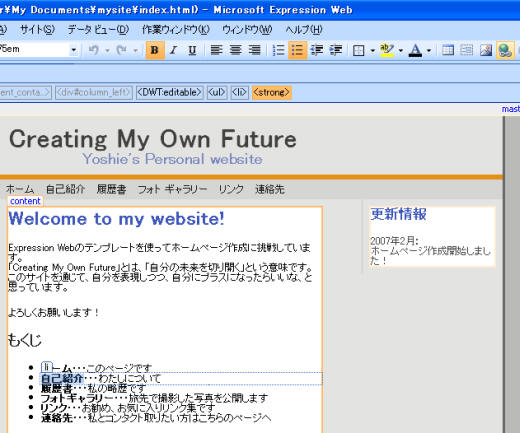
- [ハイパーリンクの挿入]ダイアログが表示されました。「about_me」フォルダをダブルクリックします。
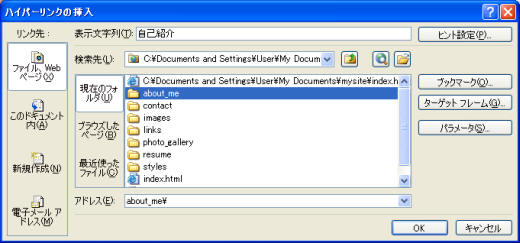
- 「about_me.htm」を選択して、[OK]ボタンをクリックします。
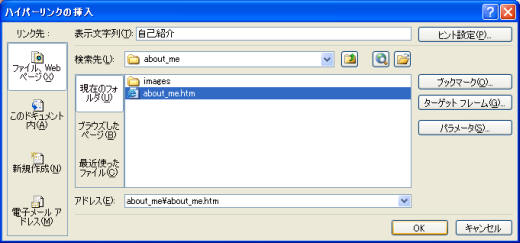
- 「自己紹介」に自己紹介ページへのリンクを張ることができました。
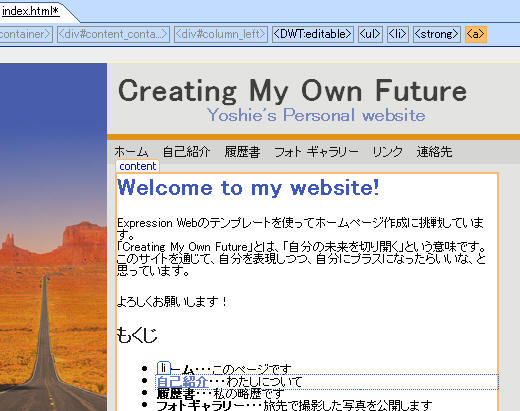
デザインビューでの操作~編集ページのリンク先のページを開くには
リンクの部分にカーソルを触れて、Ctrlキーを押しながらクリックすると、リンク先のWebページを開くことができます。
- リンク部分に触れてCtrlキーを押すと、マウスカーソルが指の形に変化するので、そのままクリック
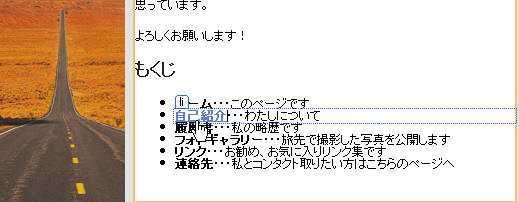
- リンク先のWebページが開いた。
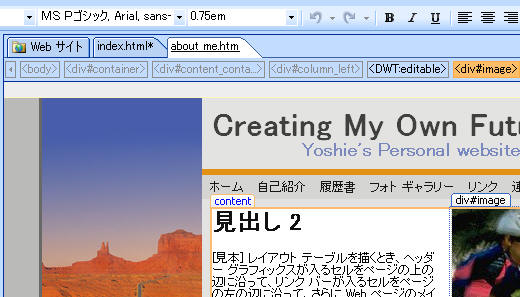
リンク先のページを新規作成することってできるの?
Expression Webでは、リンク先のWebページを新規作成し、同時にそのWebページにリンクを張ることが可能です。
- リンクしたい部分を選択し、ツールバーの[ハイパーリンクの挿入]ボタンをクリックします。
- [ハイパーリンクの挿入]ダイアログから[新規作成]を選択します。
- [新しく作成するドキュメント名]ボックスに、ファイル名を入力します。
- もし、リンク先のWebページを違うパスにしたい場合は、[変更]ボタンをクリックし、場所を指定します。
- [編集するタイミング]を指定して、[OK]ボタンをクリックします。
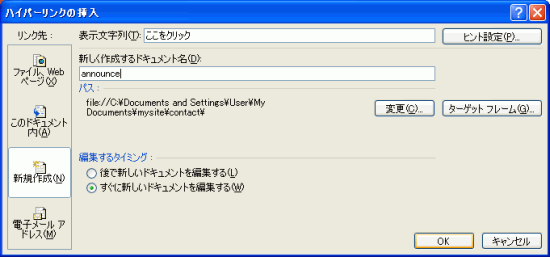
スポンサーリンク
INDEX
問題は解決しましたか?
操作方法、設定方法等で困ったら、 Expression Web Users Forum に投稿してください!

